蝙蝠岛资源网 Design By www.hbtsch.com
效果图:

原图:

第一步:首先是用尼康NX2软件对图片进行基本的对比度稍作调整,尼康NX2打开NEF图片文件。
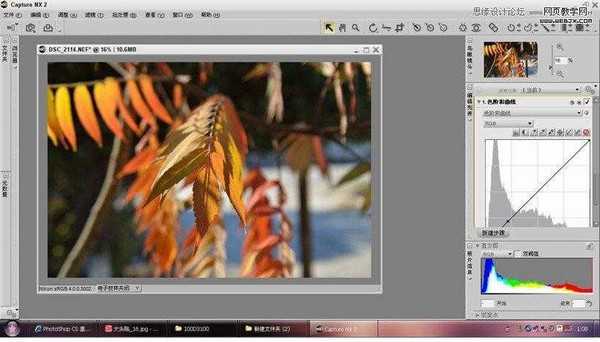
第二步:可以看出,这张图片稍显灰蒙,在NEF文件进行简单的调试,打开调整,亮度,色阶和曲线。
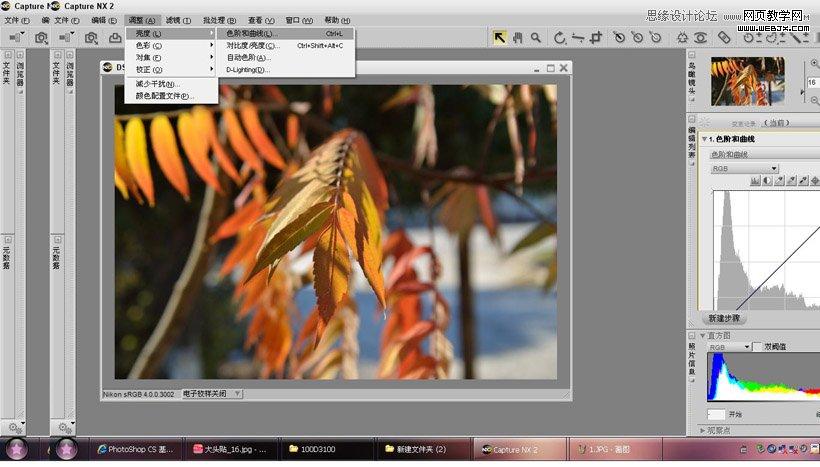
第三步:点击自动对比度,(NEF格式下的自动对比度相对JPEG格式要准一些。)
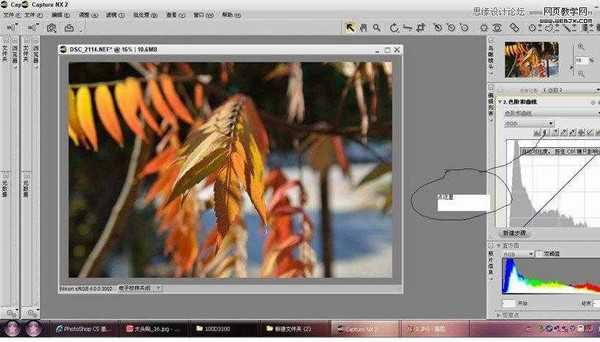
第四步:可以看到,文件的对比度稍稍改善了一些。然后把图片格式转换为JPEG格式。
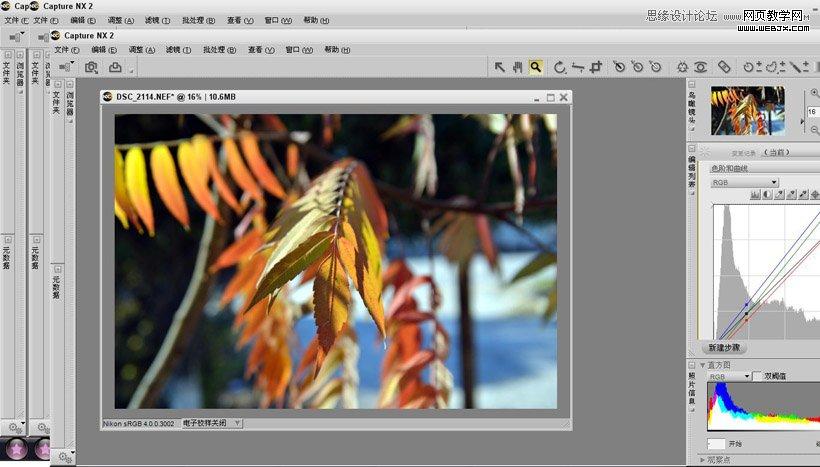
第五步:PS打开JPEG格式的图片,选择图像,模式,LAB颜色。
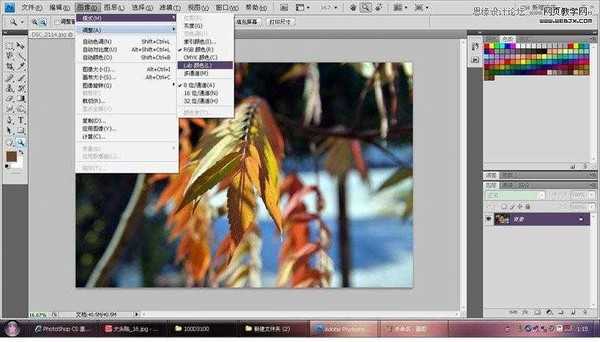
第六步:在Lad模式下,打开曲线。
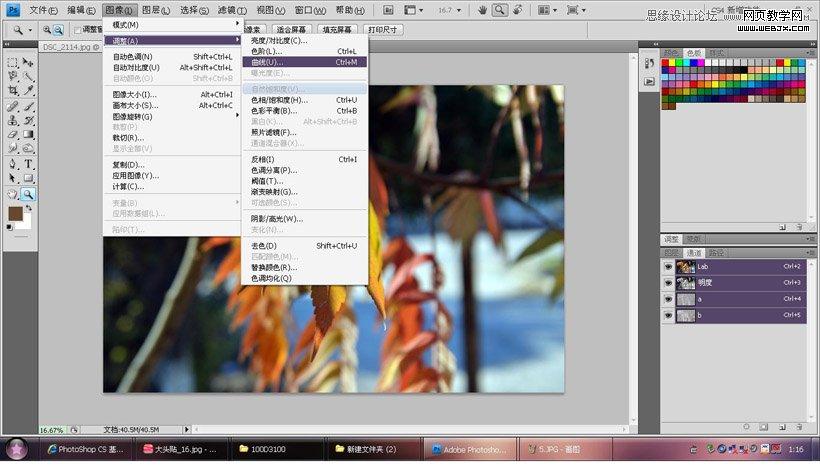
可以看到,明度曲线下,高光部稍有一点点不足,可以忽视,也可以把白色划标向内挪一下。

然后把A通道的曲线和B通道的曲线稍稍缩进一格或者半格,A曲线向内调整增加深绿色到洋红**通道曲线增加亮蓝色到黄色。Lad模式的色彩表达范围是最大的,
色域宽,定义的色彩很多。相对RGB有很多优势。

第七步:然后回到RGB颜色。
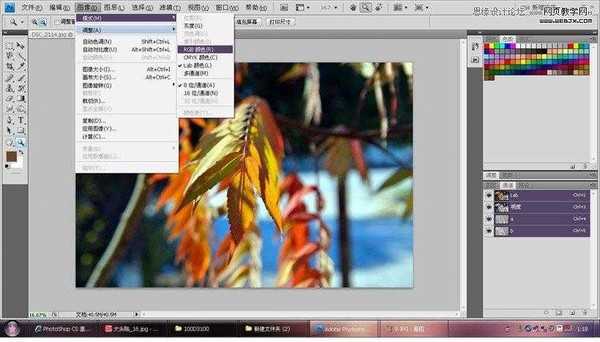
打开图像,调整,色相饱和度,把红色,黄色,洋红的饱和度各增加19,青色增加5。
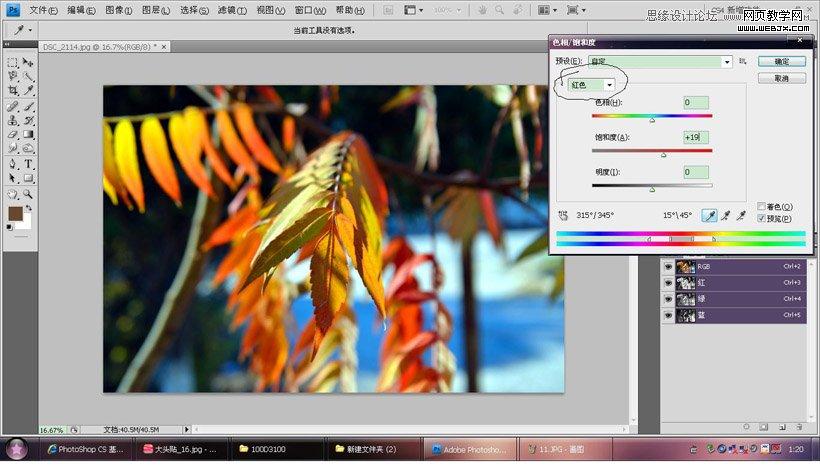
最后,进行分层锐化。

在图层面板,复制背景图层。分别命名为高光和中间调。
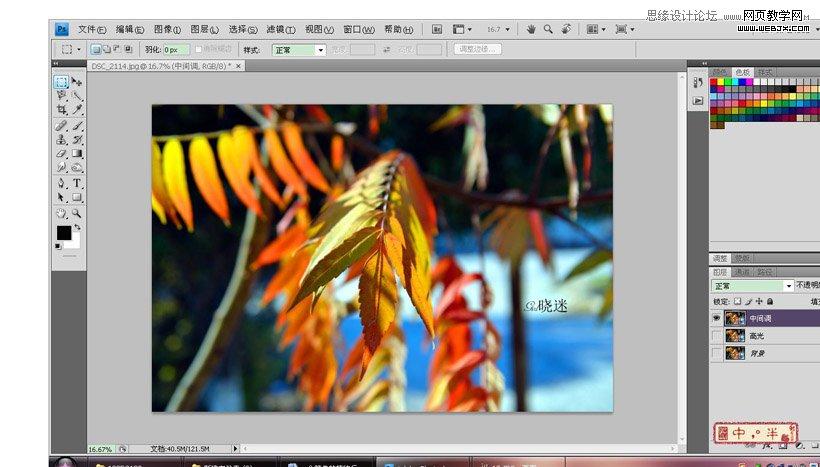
选择中间调,然后打开选择,色彩范围。
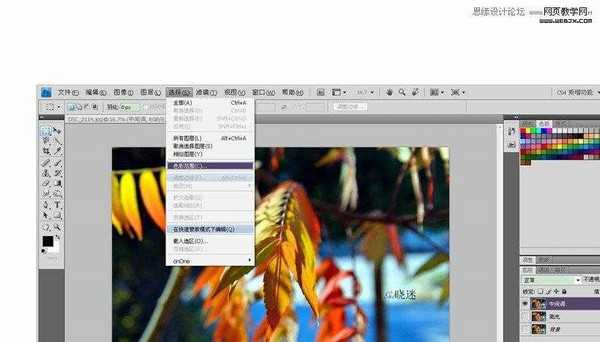
在色彩范围里选择中间调,点击确定。
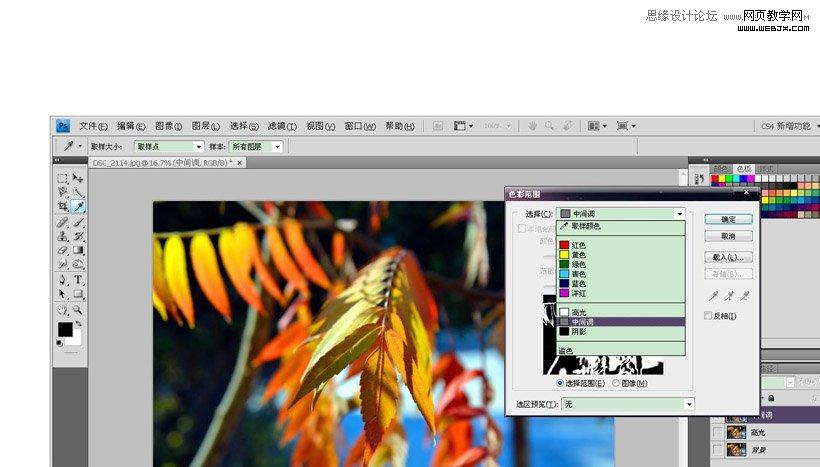
然后在中间调建立图层蒙版,打开滤镜,USM锐化。锐化半径=dpi/200.。只在电脑显示的话0.5以下就够了,印刷一般在1.5左右。

高光部的锐化和中间调的锐化方法一样。别像我一样笨,记得把色彩范围里的选择改成高光= =。。
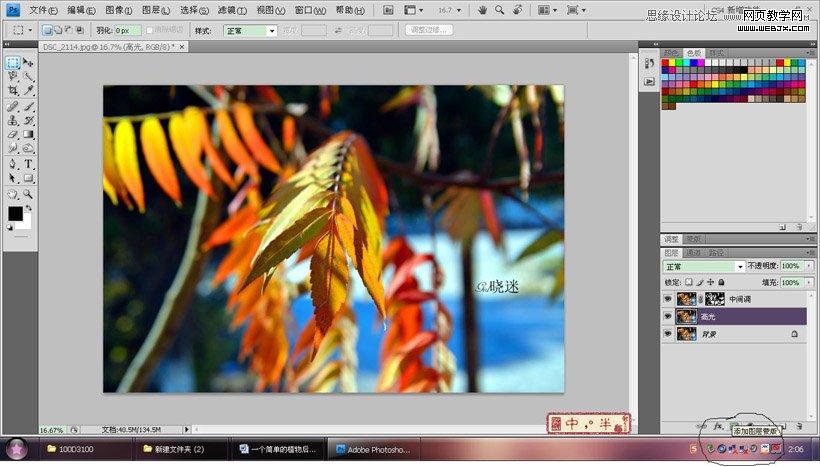
完成后,出图。
最终效果!

最后说一下,片子不全在后期,但是没有后期是不行的,构图不好,严重过曝,偏色,这些是怎么后期都没用的。个人认为,后期追求真实,完美的后期就是让人看不出来后期。各种刻意的偏色,欠曝,(人像除外),高对比度,高灰度什么的,那叫做毁图。以上属个人观点,限风光作品。如有偏见,见谅。
如下是我另一张片子的前后对比:



原图:

第一步:首先是用尼康NX2软件对图片进行基本的对比度稍作调整,尼康NX2打开NEF图片文件。
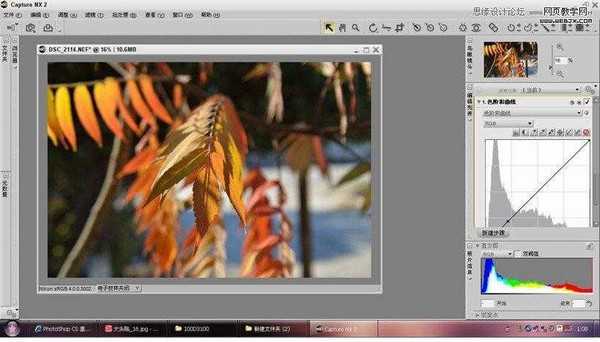
第二步:可以看出,这张图片稍显灰蒙,在NEF文件进行简单的调试,打开调整,亮度,色阶和曲线。
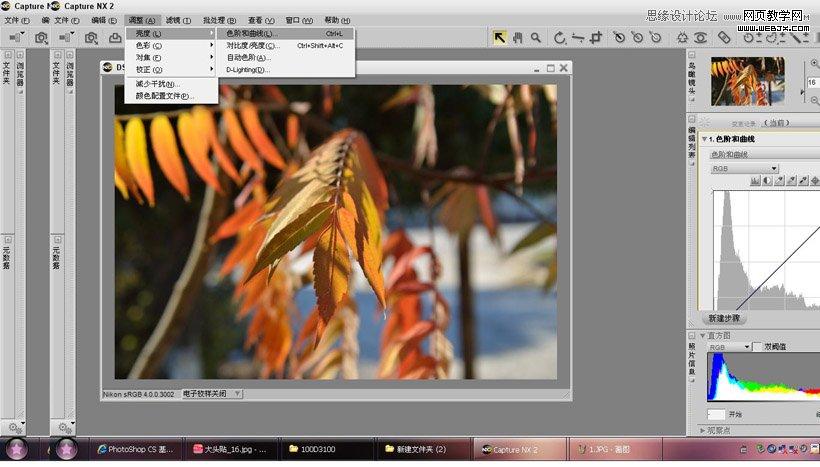
第三步:点击自动对比度,(NEF格式下的自动对比度相对JPEG格式要准一些。)
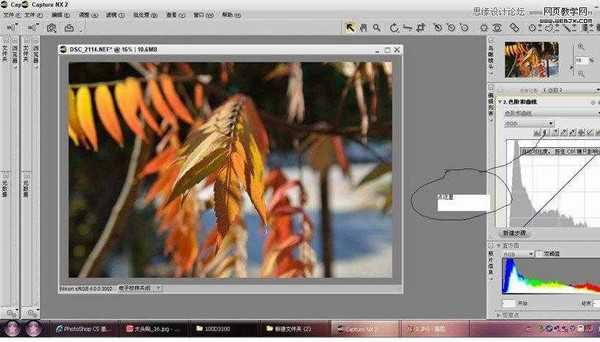
第四步:可以看到,文件的对比度稍稍改善了一些。然后把图片格式转换为JPEG格式。
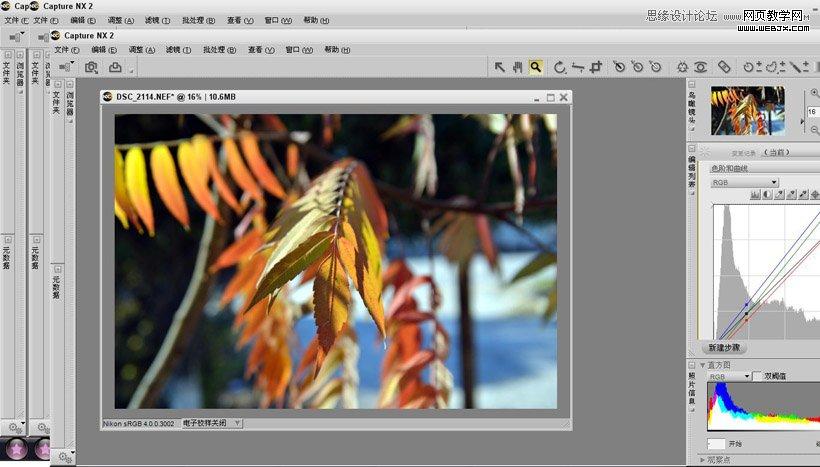
第五步:PS打开JPEG格式的图片,选择图像,模式,LAB颜色。
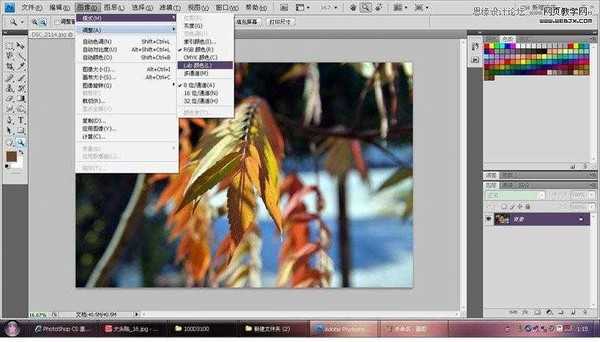
第六步:在Lad模式下,打开曲线。
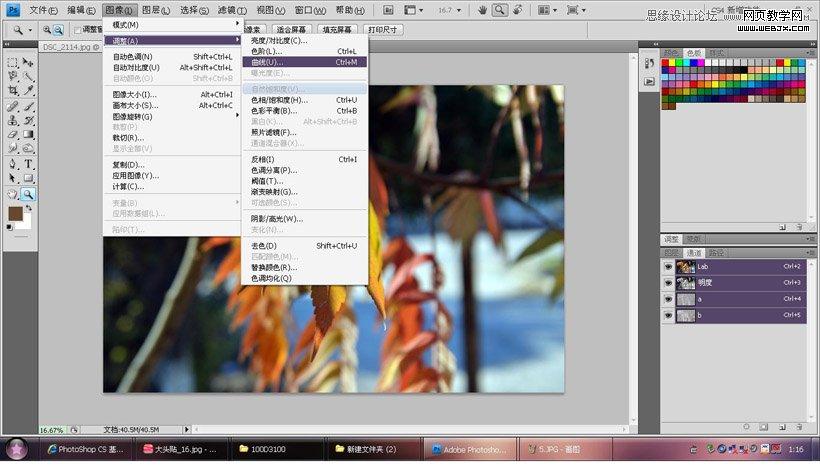
可以看到,明度曲线下,高光部稍有一点点不足,可以忽视,也可以把白色划标向内挪一下。

然后把A通道的曲线和B通道的曲线稍稍缩进一格或者半格,A曲线向内调整增加深绿色到洋红**通道曲线增加亮蓝色到黄色。Lad模式的色彩表达范围是最大的,
色域宽,定义的色彩很多。相对RGB有很多优势。

第七步:然后回到RGB颜色。
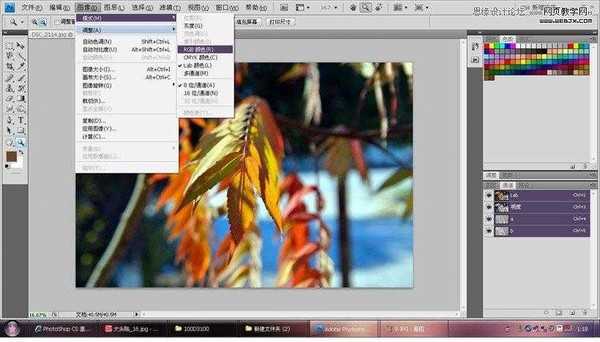
打开图像,调整,色相饱和度,把红色,黄色,洋红的饱和度各增加19,青色增加5。
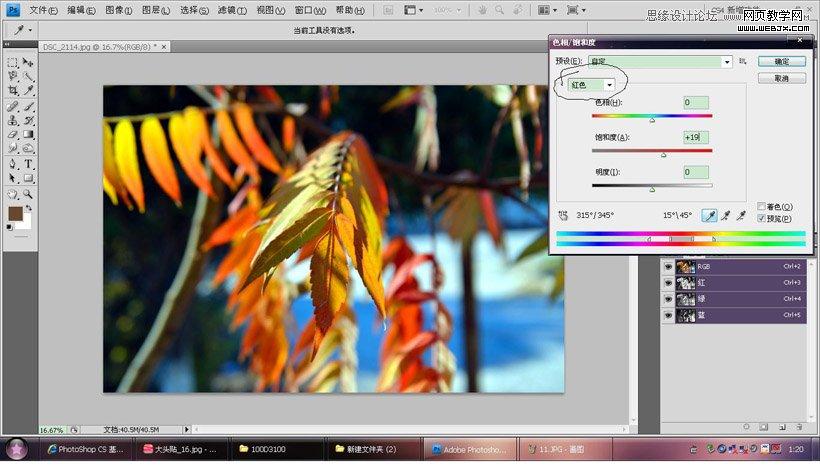
最后,进行分层锐化。

在图层面板,复制背景图层。分别命名为高光和中间调。
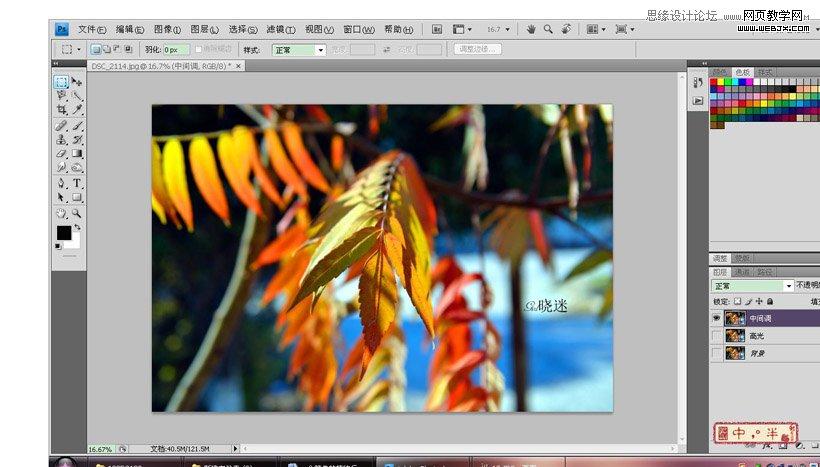
选择中间调,然后打开选择,色彩范围。
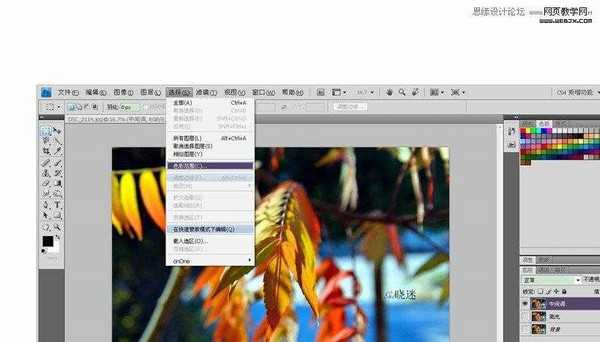
在色彩范围里选择中间调,点击确定。
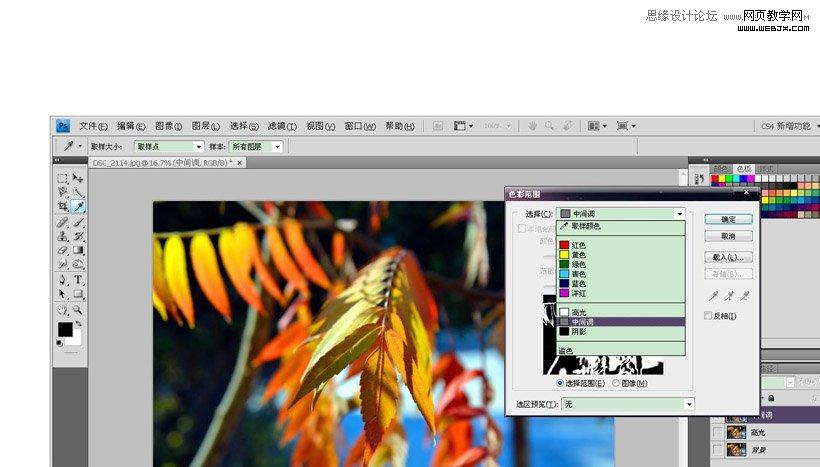
然后在中间调建立图层蒙版,打开滤镜,USM锐化。锐化半径=dpi/200.。只在电脑显示的话0.5以下就够了,印刷一般在1.5左右。

高光部的锐化和中间调的锐化方法一样。别像我一样笨,记得把色彩范围里的选择改成高光= =。。
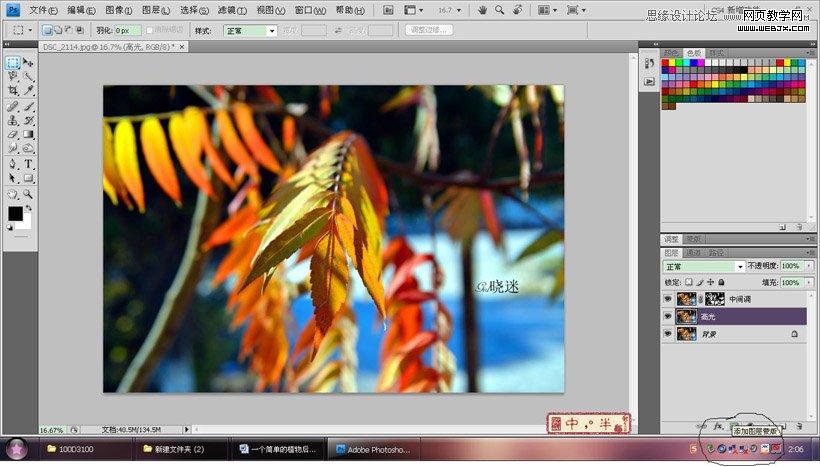
完成后,出图。
最终效果!

最后说一下,片子不全在后期,但是没有后期是不行的,构图不好,严重过曝,偏色,这些是怎么后期都没用的。个人认为,后期追求真实,完美的后期就是让人看不出来后期。各种刻意的偏色,欠曝,(人像除外),高对比度,高灰度什么的,那叫做毁图。以上属个人观点,限风光作品。如有偏见,见谅。
如下是我另一张片子的前后对比:


标签:
曲线,LAB模式,秋季
蝙蝠岛资源网 Design By www.hbtsch.com
广告合作:本站广告合作请联系QQ:858582 申请时备注:广告合作(否则不回)
免责声明:本站文章均来自网站采集或用户投稿,网站不提供任何软件下载或自行开发的软件! 如有用户或公司发现本站内容信息存在侵权行为,请邮件告知! 858582#qq.com
免责声明:本站文章均来自网站采集或用户投稿,网站不提供任何软件下载或自行开发的软件! 如有用户或公司发现本站内容信息存在侵权行为,请邮件告知! 858582#qq.com
蝙蝠岛资源网 Design By www.hbtsch.com
暂无photoshop在LAB模式下通过曲线调整秋季摄影图片效果实例教程的评论...
稳了!魔兽国服回归的3条重磅消息!官宣时间再确认!
昨天有一位朋友在大神群里分享,自己亚服账号被封号之后居然弹出了国服的封号信息对话框。
这里面让他访问的是一个国服的战网网址,com.cn和后面的zh都非常明白地表明这就是国服战网。
而他在复制这个网址并且进行登录之后,确实是网易的网址,也就是我们熟悉的停服之后国服发布的暴雪游戏产品运营到期开放退款的说明。这是一件比较奇怪的事情,因为以前都没有出现这样的情况,现在突然提示跳转到国服战网的网址,是不是说明了简体中文客户端已经开始进行更新了呢?
更新日志
2025年12月23日
2025年12月23日
- 小骆驼-《草原狼2(蓝光CD)》[原抓WAV+CUE]
- 群星《欢迎来到我身边 电影原声专辑》[320K/MP3][105.02MB]
- 群星《欢迎来到我身边 电影原声专辑》[FLAC/分轨][480.9MB]
- 雷婷《梦里蓝天HQⅡ》 2023头版限量编号低速原抓[WAV+CUE][463M]
- 群星《2024好听新歌42》AI调整音效【WAV分轨】
- 王思雨-《思念陪着鸿雁飞》WAV
- 王思雨《喜马拉雅HQ》头版限量编号[WAV+CUE]
- 李健《无时无刻》[WAV+CUE][590M]
- 陈奕迅《酝酿》[WAV分轨][502M]
- 卓依婷《化蝶》2CD[WAV+CUE][1.1G]
- 群星《吉他王(黑胶CD)》[WAV+CUE]
- 齐秦《穿乐(穿越)》[WAV+CUE]
- 发烧珍品《数位CD音响测试-动向效果(九)》【WAV+CUE】
- 邝美云《邝美云精装歌集》[DSF][1.6G]
- 吕方《爱一回伤一回》[WAV+CUE][454M]
